Варианты печати документа с телефона на принтере
Большинство современных печатающих устройств от Canon или Epson, могут распечатать файл при загрузке его не только с персонального компьютера, но и с ноутбука, планшета или даже телефона. Такая опция очень удобна и позволяет ускорить сроки выполнения заказов. Однако принтер, печатающий с телефона, должен оснащаться определенными устройствами, так что стоимость его заметно выше.
О чём пойдет речь:
Печать через WiFi
Это самый простой и доступный метод, но только в том случае, если оба устройства – телефонный аппарат и принтер, достаточно современные и обеспечивают соединение через беспроводную связь. Для распечатывания файла достаточно, чтобы аппараты опознали друг друга. Затем фото или документ просто пересылают на адрес устройства и печатают.

WiFi
Если устройство не может работать через WiFi, но телефон такой способностью обладает, получить желаемое фото или текст тоже возможно. На смартфонах под управлением ОС Андроид меню включает пакет «Печать». Войдя в раздел, необходимо выбрать опцию «Загрузить модуль». Таким образом пользователь оказывается в Play Market, где перечислены все предоставляемые производителем соответствующие модули. В меню выбирается фирма – Canon , Epson, HP, и загружает его.
Затем пользователь загружает свою галерею снимков, отмечает требуемое и выбирает опцию «Печать». Аппарат принимает файл, как если бы он был подан с персонального компьютера и распечатывают его.

Получение фото через облако
Некоторые современные аппараты имеют возможность не только подключаться к интернету, но и регистрироваться в любом облачном портале. После регистрации возможно получать фото и текстовые файды на любом из устройств и в любом месте, минуя посредничество компьютера. Настроить опцию можно не только на телефоне и планшете, но и на компьютере, расположенном на любом расстоянии от аппарата.
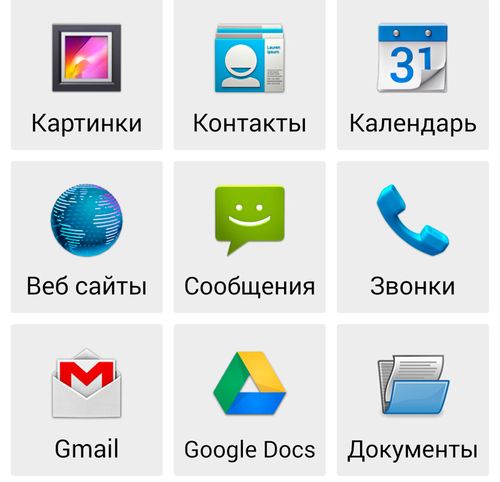
Распечатать с телефона на принтер можно и в том случае, если такая функция отсутствует, но при этом придется использовать «помощь» компьютера. Для этого в настройках, например, браузера Chrome, отмечают необходимый принтер, регистрируются в Gogle. Так как дальнейшая настройка производится под Андроид-управлением, необходимо установить на смартфон соответствующее приложение.
Таковых несколько:
- виртуальный принтер – самый простой официальный вариант от Gogle. Несмотря на простоту приложение позволяет передавать файлы, просматривать историю, соединять несколько учетных записей устройства и прочее;
- Cloud Print – является аналогом предыдущего модуля, но обладает дополнительными возможностями. Если подключить это приложение, появляется возможность работать с другими источниками: СМС, фото из Фейсбука, контакты и прочее;
- Print Share – одно из самых популярных приложений на «Маркете», так как позволяет клиенту распечатать не только фото, но и другие файлы – документы, веб-страницы, контакты. Приложение можно скачать и подключить бесплатно, однако для получения большинства функций потребуется докупать дополнительные опции. Главным недостатком Print Share является плохое восприятие кириллицы.
Дальнейшая печать с телефона на принтер выполняется по инструкции. Настройки производятся самостоятельно каждым пользователем. На фото – подключение аппаратов.

Печать через миниUSB
Подключить принтер к телефону можно напрямую с помощью мини USB. Это возможно не на всех моделях. Устройство должно иметь выход USB Host. Следует установить на аппарат соответствующий драйвер для работы с мини USB. Скачать его можно из «Маркета», например, при нормальной установке приложения печатающее устройство будет воспринимать смартфон, как обычное подключаемое устройство, наподобие флешки.
Кроме того, может потребоваться и переходник – кабель OTG. Он позволяет подключить к машине полноценный кабель и работать с устройством. На фото – мини USB для принтера.
Смартфон подключают к устройству, заходят в программу и отмечают соответствующий пункт в настройках. Эта программа обеспечивает доступ ко всем файлам, имеющимся в памяти устройства.

Распечатка фото с аппарата Apple
Работа устройства Apple – любого, не только телефона, имеет свои особенности. Для успешного получения фото следует выполнять несколько рекомендаций.
В любом случае получение файлов возможно только тогда, если аппарат способен подключаться к интернету или к WiFi-сеть.
На телефонном устройстве тоже следует установить необходимое приложение:
- Apple airPrint – самое популярное приложение для работы с печатающими устройствами, так как позволяет обойтись без кабелей и переходников, что заметно облегчает процесс;
- Handy Print – качественная, многофункциональная программа, позволяющая работать со многими устройствами. К сожалению, бесплатно приложение функционирует только первые 2 недели, а вот в дальнейшем придется оплачивать работу;
- Printer Pro – еще один вариант, позволяющий распечатывать файлы с любого Apple-аппарата.

Аппарат Apple
Дополнительные возможности
Существуют и самые простые, хотя и не столь удобные методы совместной работы принтеров и телефонных аппаратов. Плюс их в том, что воспользоваться ними можно при наличии приборов самых простых и несовременных.
- Использовать смартфон в качестве флешки, то есть, подключить к компьютеру или ноутбуку и распечатать снимки с него, как со флешки.
- Можно вытащить карту памяти и поместив в карт-ридер, присоединить к компьютеру. В этом случае карта выполняет роль накопительного устройства.
- Файл можно передать изображение в социальную сеть – ВК, например, через мобильное приложение. Затем с компьютера заходят с того же аккаунта, скачивают файл и распечатывают как обычный документ.
